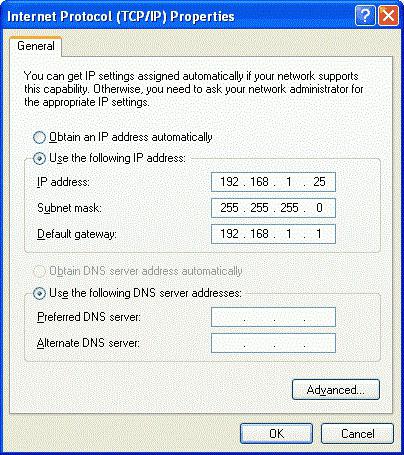Kā konfigurēt TP-LINK TL-WR740N maršrutētāju: visas detaļas
Parasti, lai tiešsaistē, jums ir nepieciešamsrouter vai, citiem vārdiem sakot, maršrutētāju. Bet biežāk tas notiek, ka ar to saistītās instrukcijas nevar pilnībā un viegli izskaidrot, kā konfigurēt šo sīkrīku. Šajā rakstā ir aprakstīts, kā konfigurēt TP-LINK TL-WR740N maršrutētāju.
Maršrutētāja funkcijas

Ierīce ir bezvadu maršrutētājs,kas iekļauta N-maršrutētāju sērijā un kam ir labas īpašības. Tajā ir pārsūtīšanas ātrums līdz 150 Mb / s, atbalsts tīkla paplašināšanai, izmantojot WDS tiltu uc TP-LINK TL-WR740N ir uzticama tīkla ierīce ar diezgan zemu cenu. Šis maršrutētājs ir piemērots dažādām iestādēm - neatkarīgi no tā, vai tas ir birojs, skola vai viena privātmāja.
Ar "Master" palīdzību

- Pievienojiet maršrutētāju un datoru. Lai to izdarītu, viens gals strāvas vads ar datoru maršrutētāju, jāievieto vienā no TL-WR740N LAN porti (ti, kādā no četrām ostām oranžā krāsā, kas atrodas uz aizmugurējā paneļa ..) Un otrs - vienā no ostām uz datora .
- Tad jums jāieslēdz maršrutētājs un jāievieto maršrutētājam pievienots disks.
- Pēc tam "Uzstādīšanas vednis" tiks nekavējoties startēts datorā.
- Atvērtajā izvēlnē atlasiet maršrutētāja ikonu un pēc tam noklikšķiniet uz "Quick Installation Assistant". Visos turpmākajos posmos izvēlieties "Nākamais" un ievadiet datus, ja nepieciešams.
Kā konfigurēt TP-LINK TL-WR740N maršrutētāju, izmantojot tīmekļa pārlūku
Otra iespēja maršruta iestatīšanai ir regulāra tīmekļa pārlūkprogramma. Šī konfigurācijas opcija ir vairāk piemērota pieredzējušiem lietotājiem, jo tā ir smalka un kontrolēta.
Savienojiet maršrutētāju ar datoru un ieslēdziet to. Tad atveriet Web pārlūkprogrammu un savā adreses joslā ievadiet 192.168.0.1. "(Šī ir īpašā maršrutētāja adrese.) Pēc šīs darbības tiks atvērts logs, jums būs jāievada vārds admin divas reizes. konfigurējiet TP-LINK TL-WR740N maršrutētāju uz "Windows 8", atcerieties, ka visi iepriekš minētie padomi ir piemēroti šai sistēmai.
Ja pēc darbību veikšanas dators pieļāvis kļūdu, jums ir jāatjauno visi maršrutētāja iestatījumi, vienlaikus aizturot pieslēguma pogu uz aizmugurējā paneļa.
Ja viss ir izdarīts pareizi, tiks atvērts maršrutētāja statusa logs. Pēc tam izvēlieties sadaļu "Bezvadu režīms". Atvērtajā logā ar Wi-Fi iestatījumiem jums jāievada:
- laukā ar nosaukumu "Tīkla nosaukums" - pilnīgi jebkuram jūsu nākamā Wi-Fi tīkla nosaukumam;
- laukā "Reģions" - reģions, kurā lietotājs dzīvo;
- Pārējie iestatījumi ir vislabāk atstāti, kā tas ir.
Kad darbība ir pabeigta, noklikšķiniet uz Saglabāt.
Nākamais punkts ir "Bezvadu drošībarežīmā. "Ja lietotājs nevēlas, lai ikviens, kas ieiet savā Wi-Fi zonā, to brīvi izmantotu, jums jāizvēlas: WPA / WPA2, pēc tam ievadiet kombināciju, kuras sastāvā ir cipari un burti, kuru garums ir no 8 procedūras beigās noklikšķiniet uz Saglabāt. Tātad, mēs noskaidrojām, kā konfigurēt TP-LINK TL-WR740N maršrutētāju.
Ražotājs